
Plex Media Server deneyimi, evden uzaktayken veya sunucu donanımınız yetersiz olduğunda çok fazla akış yapmadığınız sürece genellikle oldukça sorunsuzdur. Neyse ki, Plex'in medyanızı ipeksi pürüzsüzlükte oynatma için optimize etmesi çok basittir.
Neden Optimize Etmelisiniz (ve Ne Zaman Optimize Etmemelisiniz)
İLİŞKİLİ: Plex Nasıl Kurulur (ve Filmlerinizi Herhangi Bir Cihazda İzler)
Bu eğitimin amacı, Plex’ler mükemmel optimizasyon özellikleri, gerçekten ihtiyaç ve yapmayanlar için tam bir zaman kaybı. Bunu göz önünde bulundurarak, ilk etapta herhangi bir şeyi optimize etmeniz gerekip gerekmediğini belirlemek için bu giriş bölümünü dikkatlice okumanızı kesinlikle öneririz.
Plex deneyimi iki uygulama etrafında toplanır: sunucu (medyanızı tutan) ve istemci (medyanızı izlediğiniz uygulama, genellikle TV'nizde, telefonunuzda veya diğer set üstü kutuda). Merkezi Plex Media Server yazılımı, Plex deneyiminin neredeyse her yönünü yönetir - istemciler yalnızca sunucunun sunduğu hizmet için bir ön uç görevi görür. Tüm ağır işler sunucu tarafında gerçekleşir - akış, gerektiğinde akışın kod dönüştürmesi vb. - ve çok yoğun CPU gerektirir.
İyi bir CPU'nuz (en azından bir Intel Core i3 işlemci veya eşdeğeri, tercihen daha iyi) ve bol yükleme hızına sahip harika bir geniş bant bağlantınız varsa, muhtemelen medyanızı optimize etmenize bile gerek yoktur. Harika bir donanıma sahipseniz ve çalma işleminizde hiçbir zaman yanlış bir şey fark etmediyseniz, bu sizin için eğitici değildir.
Öte yandan, güçsüz donanımın veya sınırlı internet hızının Plex deneyiminizin kalitesini gerçekten düşürebileceği çeşitli senaryolar vardır. Dalgalı oynatma, düzenli arabelleğe alma ve diğer benzer sorunlarla karşılaşırsanız, optimizasyon günü kurtarabilir.
Bu, videonuzu hareket halindeyken ideal formata dönüştürdüğü Plex’in kod dönüştürmesinden farklıdır. Bunun yerine, Plex’in optimizasyonu medyanızı önceden dönüştürür, böylece medyayı izleme zamanı geldiğinde CPU üzerinde herhangi bir yük olmaz - video zaten optimize edilmiş ve istemciye gönderilmeye hazırdır.
Şimdi bir dakika bekleyin, diyebilirsiniz, hiçbir şey ücretsiz değil garantidir, peki peki sorun nedir? İşin püf noktası, optimize edilmiş videonun diğer medyanızla birlikte ayrı bir video dosyası olarak saklanması ve tahmin ettiğiniz gibi yer kaplamasıdır. Orijinal video dosyası kadar değildir (çünkü optimizasyon işlemi, akışı kolaylaştırmak için hem video kalitesini hem de dosya boyutunu azaltır), ancak kitaplığınızın boyutuna ve optimizasyon için seçtiğiniz video ayarlarına bağlı olarak, hızlı bir şekilde ekleyebilir .
Optimizasyonu nasıl etkinleştirebileceğinize, ayarları nasıl değiştirebileceğinize ve optimizasyon denemenizin medya sunucunuzdaki tüm boş alanı çiğnememesi için disk kullanımını nasıl engelleyebileceğinize bir göz atalım.
Plex Media Server Dosyalarınızı Nasıl Optimize Edersiniz?
Devam etmeden önce, deneyimlerinize küçükten başlamanızı önemle tavsiye ederiz. Sadece birkaç tıklama ile (nereye bakacağınızı öğrendikten sonra) tüm kitaplığınıza doğrudan girip optimize edebilirsiniz, ancak optimizasyon süreci hem CPU hem de depolama açısından yoğundur. Yalnızca seçmiş olduğunuz ayarların ihtiyaçlarınızı tam olarak karşılamadığını öğrenmek için devasa bir kitaplıkta dolaşmak istemezsiniz. Bu nedenle, her şeyi optimize etmeden önce, denemek için kesinlikle birkaç film veya bir TV dizisi sezonu seçin! (Ciddi anlamda, küçük başla! )
Optimizasyona başlamak için Plex Media Server'ınızın web panosunu açın. Bir video kitaplığı seçin. İster bir TV şovunun tek bir sezonunu, ister tüm film koleksiyonunuzu optimize etmeye bakıyor olun, optimizasyon menüleri tüm videolar için aynı olduğundan, ne tür bir kitaplığın (TV şovları veya filmler) önemi yoktur.
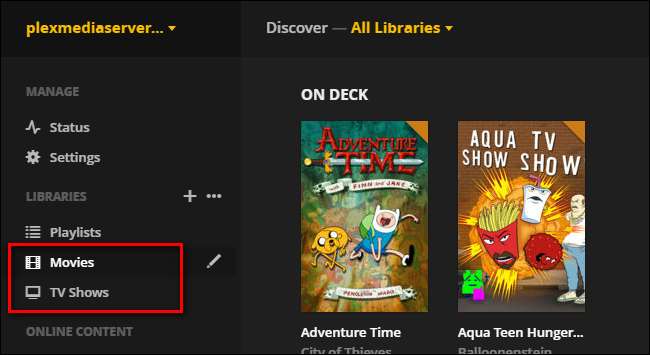
Seçenekleri göstermek için, başlamak üzere tek bir film dosyasını optimize edeceğiz: oluşturduğumuz güzel bir rip Kayıp Hazine Avcıları bu kesinlikle çok büyüktür ve bu nedenle mobil oynatma için her zaman yeniden kodlanır. Koleksiyonunuzdan takip etmek için herhangi bir filmi seçebilirsiniz, ancak ne kadar büyük olursa, önceki ve sonraki dosyaları karşılaştırdığınızda dosya boyutu ve video kalitesindeki değişikliği daha kolay göreceğiniz için o kadar iyidir.
Optimize etmek istediğiniz medyayı bulduğunuzda, girişin üzerine gelin ve sağ alt köşede görünen üç noktayı tıklayın.
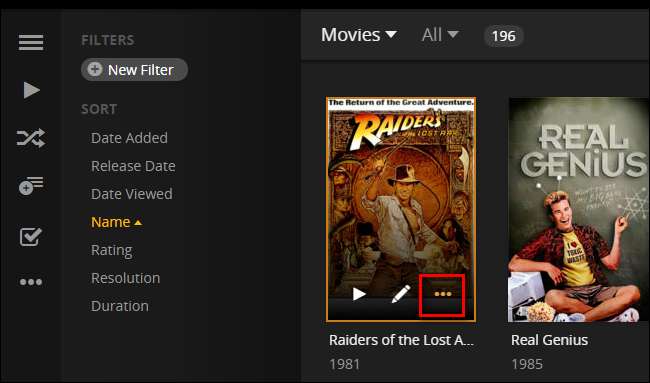
Açılır menüden "Optimize et" i seçin. (Buna dikkat edin, "Optimize et" seçeneği hiçbir zaman açıkta kalmaz, ancak her zaman küçük "…" ek seçenekler menüsünde bulunur.)
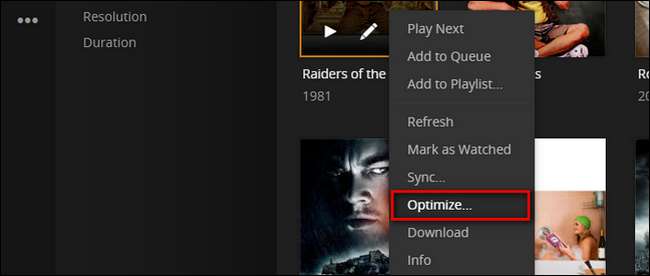
Optimizasyon menüsünü burada bulacaksınız. Bakmak istediğimiz iki büyük şey var.
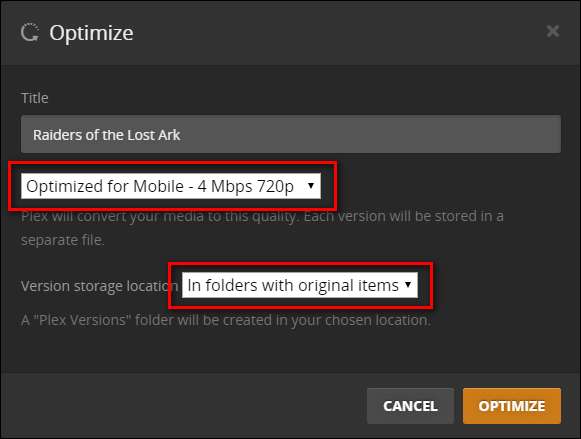
İlk olarak, video kalitesi için bir açılır menü bulacaksınız. İkinci olarak, optimize edilmiş sürümlerin depolandığı klasörde veya hep birlikte ayrı bir / Plex Sürümleri / klasöründe seçtiğiniz bir konum için bir açılır menü olan geçişi bulacaksınız. Medyayı nerede sakladığınız tamamen kişisel bir seçimdir. Belki her şeyin aynı klasörde bir arada kalmasını istersiniz, belki ayrı bir klasöre sahip olmak veya optimize edilmiş kopyalar ile sürüş yapmak istersiniz.
Video kalitesi söz konusu olduğunda, son ürün üzerinde daha iyi kontrol sağlayan "Özel" dahil olmak üzere aşağıdaki seçeneklerden birini seçebilirsiniz.
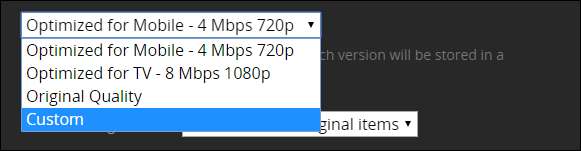
Diyelim ki daha düşük kaliteli ama yine de HD bir sürüm oluşturmak istiyoruz. Bu özel seçimi "Düşük HD Mobil" olarak adlandıracağız, ortadaki açılır menüden "Evrensel Mobil" i ve ardından kullanabileceğimiz en düşük HD ayarı olan "2 Mbps 720p" yi seçeceğiz. Bu "Evrensel Mobil" seçeneğiyle ilgili küçük bir not - videoyu bu cihazlardaki istemciler için özel olarak optimize etmesi gereken "Android", "iOS", "Xbox One" ve diğer ön ayarlar da vardır, ancak dürüst olmak gerekirse onları kullandığımızda hiçbir fark görmedim.

Seçiminizi yaptıktan sonra, köşedeki büyük turuncu "Optimize Et" düğmesini tıklayın. Bir açılır pencere, medyanızın optimizasyondan geçtiğini gösterecektir.
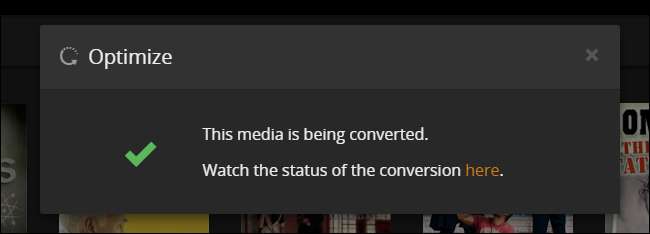
Açılır penceredeki bağlantıyı izlerseniz veya üst gezinme çubuğunuzdaki durum simgesini tıklarsanız ve ardından aşağıda görüldüğü gibi "Dönüştürme" yi seçerseniz, ilerlemeyi göreceksiniz. Kuyrukta birden fazla öğe varsa, tek tek girişleri sürükleyip bırakarak bunları kuyruğun en üstüne taşıyabilirsiniz.

Yüksek bit hızına sahip HD filmler gibi büyük dosyalar için işlem yavaş iyi bir donanımda bile. Yalnızca bu filmin kod dönüştürmesi çok çekirdekli sunucumuzda yaklaşık 20 dakika sürdü. Dolayısıyla, optimizasyon ihtiyaçlarınız için ne tür ayarlara ihtiyacınız olduğunu belirledikten sonra, bu, boş saatlerde çalıştırılan en iyi iştir.
Dönüştürme tamamlandıktan sonra, dosya boyutunun nasıl değiştiğini görmek için bir göz atabiliriz. Bizim durumumuzda, orijinal dosya 8.33GB dosya boyutuna sahip 1080p bir videoydu; optimize edilmiş sürüm 1.53GB dosya boyutuna sahip 720p videodur. Yukarıda belirttiğimiz gibi, sonuçlar seçtiğiniz ayarlara göre değişiklik gösterecektir, ancak bu örnekte dosya boyutunu% 544 oranında azalttık ve tüm videonun kodu ileride görüntülenmek üzere önceden dönüştürüldü. Hem ağımız hem de CPU'muz, uzaktan yayınlamak istediğimizde daha hafif yüklere sahiptir.
Şimdi size her şeyin nasıl çalıştığını göstermek için tek bir dosya üzerinde küçük deneyimizi gerçekleştirdiğimize göre, tüm süreci nasıl otomatikleştirebileceğinize bir göz atalım, yararlı yollar.
Gelişmiş Plex Optimizasyonu: Filtreler Hayatı Kolaylaştırır
Optimizasyon için tek bir film seçmek, evinizden uzakta izlemek istediğiniz bir filmi elle seçiyorsanız harikadır, ancak pratik olarak konuşursak (özellikle Plex Media Sunucunuzda birden fazla kullanıcınız varsa) işleri manuel olarak optimize etmek yorucudur.
Burası çok çok Plex medya koleksiyonunuza göz atarken istediğiniz zaman optimize menüsünü açabilirsiniz ve filtrelenmiş bir arama veya belirli bir kategori gibi baktığınız her şey, oluşturmak üzere olduğunuz optimizasyon kuralı.
Bu numaranın yararlı olduğu yerlere mükemmel bir örnek, izlemekte olduğunuz diziye göre yaklaşan televizyon programlarını gösteren "Güvertede" TV şovları kategorisidir. Aşağıdaki ekran görüntüsünde izlediğimizi görebilirsiniz. Macera zamanı ve Aqua Teen Açlık Gücü . Optimize etmek yerine her tüm şovun bölümünde, Plex'e yalnızca henüz izlemediğimiz gelecek bölümleri optimize etmesini söylüyoruz. Kategoriye daha yakından bakmak için "Güvertede" yi tıklayacağız.
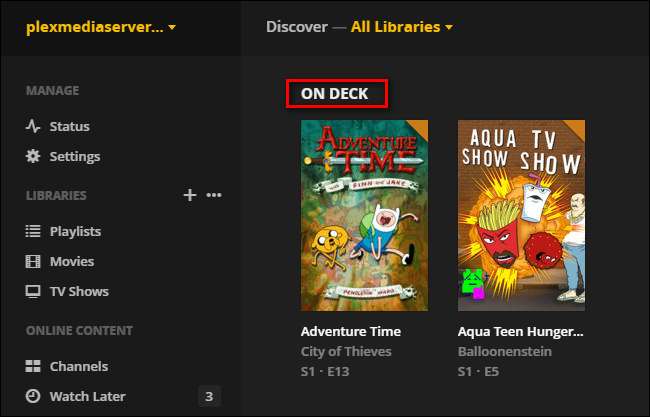
Ayrıntılı "Destede" görünümünde, "…" simgesine tıklayın ve "Optimize Et" seçeneğini seçin.

Burada, az önce yaptığımız gibi istediğiniz kaliteyi ayarlayabilirsiniz, ancak (artık birden fazla öğeyle çalıştığınıza göre), aşağıda görüldüğü gibi "Yalnızca İzlenmeyenler" ve "[X] ile Sınırla" öğeleri gibi girişler arasında geçiş yapabilirsiniz.
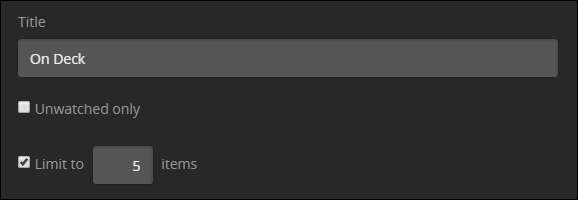
Bu tür filtreleri "Güvertede" kategorisine uygulamanın yanı sıra, bunları "Yeni Eklenen Televizyon", "Son Eklenen Filmler" gibi diğer gösterge tablosu kategorilerine ve bulabileceğiniz herhangi bir filtre kombinasyonuna da uygulayabilirsiniz. Plex ile.
Aşağıdaki ekran görüntüsünde, filmlerimizi sunucuya en son eklenen en son filmleri gösteren "Eklenme Tarihi" için filtreledik.
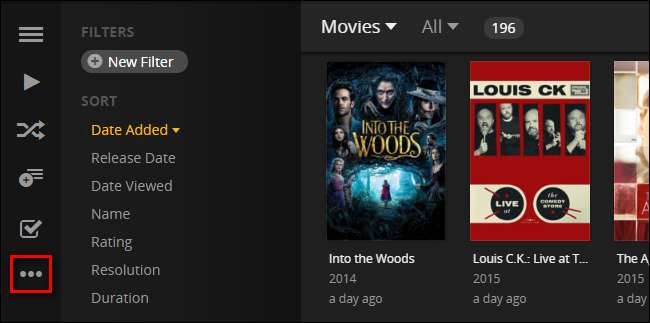
Görünüm bu durumdayken “…” simgesine tıklayarak ve bir optimizasyon girişi oluşturarak, film kitaplığımıza eklenen en son filmleri otomatik olarak optimize edecek otomatik bir kural oluşturabiliriz. Unutmayın, sahip olduğunuz görünüm (ve / veya o görünümü elde etmek için uyguladığınız filtre), oluşturduğunuz optimizasyon kuralının temeli olacaktır.
Son olarak, turumuzun son bir durağı var. Kontrol panelinin Ayarlar> Sunucu bölümünde, sol taraftaki gezinme sütununda yepyeni bir giriş olduğunu fark edeceksiniz.

Artık içeriği optimize etmeye başladığınıza göre, optimize ettiğiniz tüm medyayı görebileceğiniz, tek tek girişleri silebileceğiniz veya optimize edilmiş tüm sürümleri büyük kırmızı düğmeyle tek bir dokunuşta silebileceğiniz bir "Optimize Edilmiş Sürümler" girişi var. Burada dikkat edilmesi gereken tek şey, bir optimizasyon kuralını sildiğinizde, onunla yaptığınız tüm optimize edilmiş sürümleri de sildiğinizdir. Bu nedenle, optimize edilmiş tüm sürümleri silmek istemiyorsanız (veya yalnızca gelecekteki sürümleri veya ne kadar süreyle saklanacaklarını değiştirmek istiyorsanız), fareyle kuralın üzerine gelin ve kalem simgesini tıklayın.
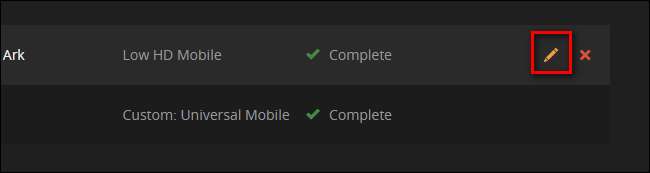
Daha sonra, yaptığınız tüm ilerlemeyi (ve bu işlem sırasında yaktığınız tüm CPU döngülerini) silmek yerine, girişi (sanki yeni oluşturulmuşsunuz gibi) düzenleyebilirsiniz.
İhtiyaçlarınız için tam olarak hangi ayarların en iyi çalıştığını belirlemek için bir şeyleri optimize etmek biraz zaman alır, ancak bazı sağlam optimizasyon kurallarına sahip olduğunuzda tüm deneyim ateş ve unuttur - artık kekemelik video veya ara belleğe alma yok.







